목록 리스트
알다시피, 화면 녹화는 생산성, 교육, 훈련 및 기타 여러 용도와 관련하여 다양한 목적으로 사용됩니다. 편의를 위해 대부분의 사용자는 언제든지 화면 녹화 활동을 시작할 수 있도록 포터블 화면 레코더를 찾고 있습니다. 포터블 화면 레코더는 설치가 필요 없으며 USB와 같은 포터블 장치에 보관할 수 있습니다.
따라서, 여기서 최고의 포터블 화면 녹화 소프트웨어에 대해 이야기해 보겠습니다. 그러면 여러분의 필요에 가장 잘 맞는 것을 선택할 수 있을 것입니다. 이제 시작해 봅시다!
최고의 무료 포터블 화면 녹화기:
1. EaseUS RecExperts
이름에서 알 수 있듯이 EaseUS RecExperts는 스트리밍 비디오 녹화와 화상 회의 캡처 등 화면에 나타나는 모든 내용을 손쉽게 녹화할 수 있는 강력한 Windows 화면 녹화 프로그램입니다.
사용하는 동안 화면의 녹화 영역과 녹화할 모니터를 자유롭게 선택할 수 있습니다. 또한 필요에 따라 사운드와 웹캠을 포함한 화면도 캡처할 수 있습니다. 가장 중요한 점은 이 포터블 화면 레코더가 Windows와 macOS 모두와 호환되어 거의 모든 장소에서 사용할 수 있다는 것입니다.
RecExperts의 뛰어난 기능
- 녹화를 시작하기 전에 해상도, 프레임 속도, 비디오 품질 등을 원하는 대로 조정할 수 있음
- 예약 녹화 , 자동 분할 등 다양한 고급 도구 제공
- 녹음을 향상하기 위해 소음 감소 기능 제공
- 워터마크 없음, 녹화 시간 제한 없음
- 이 프로그램 내에서 녹화된 파일을 미리 보고 편집
2. 프리캠
또 다른 포터블 화면 캡처 소프트웨어인 Free Cam에 대해 소개합니다. 이 프로그램은 프리웨어로, 데스크톱 활동을 녹화하여 비디오 파일로 저장할 수 있습니다. 또한 화면 캡처 유틸리티로 활용하여 데스크톱 전체 또는 특정 영역의 이미지를 생성할 수도 있습니다. Free Cam의 주요 기능으로는 타이머, 사운드 녹음, 조정 가능한 프레임 속도와 해상도, 다중 모니터 지원 등이 있습니다. 사용이 간편하며 뛰어난 결과를 제공합니다.
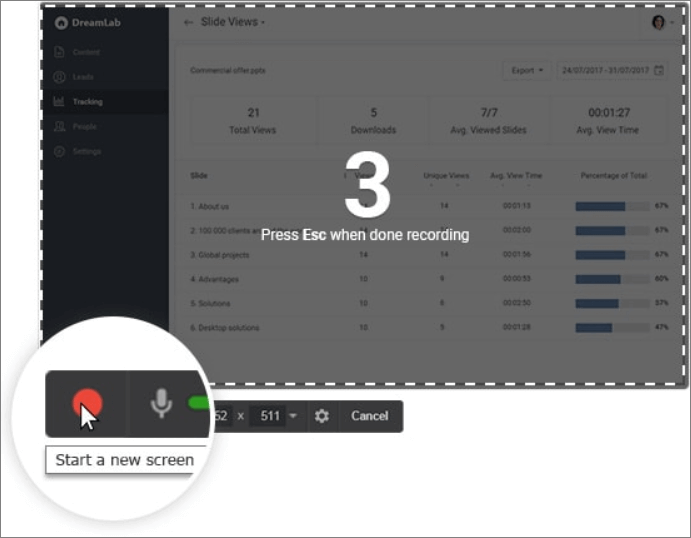
장점
- 사용자 친화적인 인터페이스 제공
- 마우스 커서를 강조 표시하고 마우스 클릭 사운드를 켜서 중요한 세부 사항을 강조 가능
- 트리밍과 같은 기본 편집 도구를 사용할 수 있음
- 녹음물을 YouTube에 직접 업로드
단점
- 2초 단위로만 트리밍을 허용
3. 캠스튜디오
CamStudio는 Windows에서 가장 인기 있는 포터블 화면 녹화 소프트웨어 중 하나입니다. 이 프로그램은 PC에서 모든 화면과 오디오 활동을 지연 없이 녹화할 수 있는 기능을 제공합니다. 또한 다양한 선, 화살표, 텍스트 등을 추가하여 녹화 내용을 더욱 풍부하게 만들 수 있는 화면 및 비디오 주석 도구도 갖추고 있습니다. 만약 녹화에 대한 특별한 요구 사항이 있다면, 프레임 속도나 품질 등의 설정을 녹화 전에 자유롭게 조정할 수 있습니다.
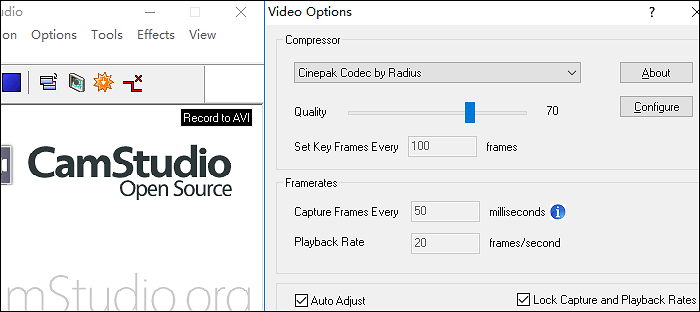
장점
- 완전 무료이며 오픈 소스
- 몇 초 만에 녹화 내용에 고품질 화면 캡션 추가
- 녹음을 개인화하는 데 도움이 되는 다양한 주석 도구를 제공
단점
- 녹음 파일은 AVI 형식으로만 내보닐 수 있음
4. 셰어X
ShareX는 오픈소스 기반의 포터블 화면 녹화 프로그램입니다. 사용자는 화면 전체 또는 특정 부분을 자유롭게 녹화한 후, 몇 번의 클릭만으로 원하는 장소에 녹화된 내용을 손쉽게 공유할 수 있습니다.
또한, 스크린샷을 찍는 데 있어 전문적인 기능을 제공합니다. 전체 화면, 특정 창, 선택 영역, 스크롤 캡처 등 다양한 옵션을 통해 화면을 캡처할 수 있습니다. 이 외에도 스크린샷에 커서를 포함할지, 타이머를 설정할지 등의 선택이 가능합니다.

장점
- 녹음이나 스크린샷을 클라우드 서비스에 업로드 가능
- 저장하기 전에 스크린샷이나 녹화본을 수정하기 위한 이미지 편집기 제공
- 다양한 공유 옵션 제공
단점
- 게임 플레이를 녹화 불가
- 인터페이스가 조금 매력적이지 않고 오래됨
5. 아비스크린
AviScreen은 널리 사용되는 클래식한 포터블 화면 녹화 프로그램입니다. 이 화면 캡처 소프트웨어는 사용자가 원하는 대로 캡처할 영역을 설정할 수 있는 기능을 제공하며, "커서를 따르기"라는 독특한 기능도 갖추고 있습니다. 이 모드를 활용하면 화면의 특정 영역에서 발생하는 모든 마우스 활동을 포함하여 비교적 작은 크기의 비디오나 이미지를 생성할 수 있습니다.
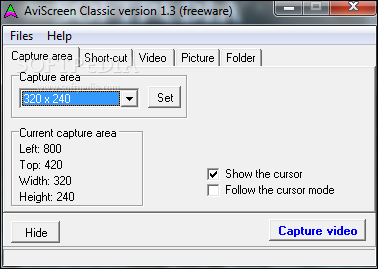
장점
- 녹화하는 동안 시스템 리소스 덜 사용
- JPG, GIF, BMP 이미지 형식으로 녹화된 파일을 내보낼 수 있음
- 마우스 움직임을 따라가며 화면 녹화
단점
- 오디오를 녹음 불가
- 비디오 녹화를 AVI 형식으로만 내보낼 수 있음
6. 스크린 투 지프
ScreenToGif는 우리 목록에 있는 또 다른 포터블 화면 녹화 도구입니다. 파일 크기가 69.9 MiB로 매우 작아 컴팩트하게 사용할 수 있습니다. 이 프로그램을 통해 컴퓨터 화면, 웹캠, 그리고 스케이트보드를 손쉽게 녹화할 수 있습니다. 필요하다면 내장된 화이트보드를 활용하여 강조하고 싶은 내용을 작성할 수도 있습니다. 녹화가 완료되면, 결과물을 GIF 또는 비디오 형식(MP4, AVI, WMV, WebM)으로 내보낼 수 있습니다.
또한 사용해보면 완전히 사용자 맞춤형으로 설정할 수 있다는 것을 알게 될 것입니다. 즉, 원하는 방식으로 자유롭게 활용할 수 있다는 의미입니다.
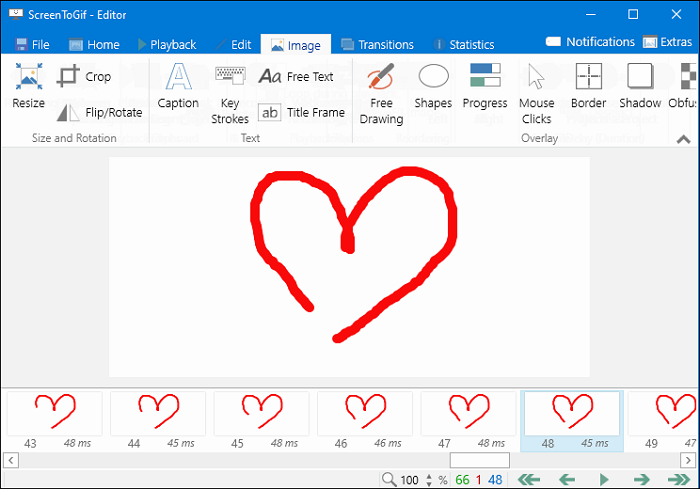
장점
- 녹화된 프레임을 편집하고 주석을 달기 위한 도구 제공
- 사용 가능한 도구를 사용하여 각 프레임을 편집 가능
- Imgur, Gfycat 또는 다른 사람에게 녹음을 공유 가능
단점
- 사용하기 조금 복잡함
7. OBS 스튜디오
화면 녹화를 자주 하신다면 OBS Studio에 익숙하실 것입니다. OBS Studio는 크로스 플랫폼을 지원하는 오픈 소스 화면 녹화 프로그램으로, 모든 화면 녹화 요구 사항을 충족할 수 있습니다.
이 프리웨어를 사용하면 사진, 텍스트, 윈도우 캡처, 웹캠, 캡처 카드 등 다양한 소스를 활용하여 장면을 구성할 수 있으며, 사용자 지정 전환 기능을 통해 이들 간의 매끄러운 전환이 가능합니다. 모든 기능이 무료로 제공된다는 점도 주목할 만합니다. 고급 화면 녹화기가 필요하다면 OBS Studio를 선택하세요.

장점
- 화면 녹화 및 다른 플랫폼으로의 스트리밍 허용
- 여러 화면을 녹화 가능
- 거의 모든 종류의 작업에 대한 단축키 설정 지원
단점
- 복잡한 UI는 기술 지식이 없는 사용자에게는 친숙하지 않음
마무리
이 페이지에서는 7가지 최고의 무료 포터블 화면 녹화 소프트웨어를 소개합니다. 각 소프트웨어는 고유한 기능을 가지고 있습니다. 사용하기 간편한 포터블 화면 녹화 소프트웨어를 찾고 계신다면 EaseUS RecExperts를 추천합니다! 직관적인 사용자 인터페이스와 효율적인 워크플로우를 제공하며, 강력한 녹화 기능도 갖추고 있습니다. 아래 버튼을 클릭하여 지금 다운로드해 보세요!
포터블 화면 레코더 FAQ
1. 윈도우 10에 화면 녹화 기능이 있나요?
네, Windows 10에는 Xbox Game Bar라는 내장 화면 녹화 기능이 있습니다. 이 기능을 사용하면 화면에서 일어나는 활동을 쉽게 캡처할 수 있습니다. 온라인 강의, 게임 플레이 등 다양한 내용을 녹화할 때 Game Bar가 큰 도움이 될 것입니다.
2. 최고의 무료 모바일 화면 녹화 도구는 무엇입니까?
구글에서 '모바일 화면 레코더'를 검색하면 다양한 모바일 화면 녹화 앱이 나옵니다. 시간과 노력을 절약하기 위해, 아래에 최고의 무료 인기 앱을 정리해 보았습니다.
- 1. AZ 스크린 레코더
- 2. 모비즌 스크린 레코더
- 3. X 레코더
- 4. 슈퍼 스크린 레코더
- 5. 고 레코더
- 6. 마스터 스크린 레코더
3. 최고의 무료 노트북 화면 녹화 프로그램은 무엇입니까?
노트북 화면 녹화 도구 8가지를 소개합니다.
- 1. EaseUS RecExperts
- 2. 플래시백 익스프레스
- 3. 타이니테이크
- 4. OBS 스튜디오
- 5. 룸
- 6. VSDC 무료 화면 녹화 소프트웨어
- 7. XSplit 브로드캐스터
- 8. iSpring 프리캠




